Medier och kassetter
I det här kapitlet beskrivs hur du lägger utskriftsmedier i skrivaren.
|
|
|
|
|
|
|
|
Om lättantändliga utskriftsmedier används eller om andra föremål fastnar i skrivaren kan skrivaren bli överhettad. Detta kan i sällsynta fall leda till eldsvåda. |
Du måste justera pappersstöden om du ändrar pappersformat.
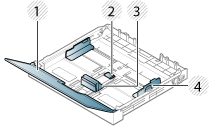
|
|
|
|
|
|
Om du inte justerar breddstödet kan papperet fastna eller skrivas ut snett. |
|
|
|
|
Bilderna i den här användarhandboken kan skilja sig från din maskin beroende på tillbehör eller modell. Kontrollera modellnamnet (se Framsida). |
-
Dra ut pappersmagasinet (se Översikt över kassetter).
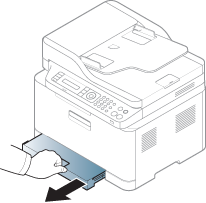
-
Öppna luckan.
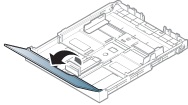
-
Dra ut kassetten efter att ha tryckt ned och hakat loss stödlåset i kassetten. Justera sedan pappersstyrningens längd och bredd.
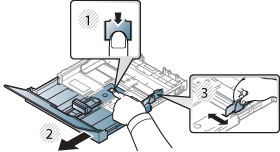
-
Böj eller bläddra pappersbunten så att sidorna separeras innan du lägger i dem.
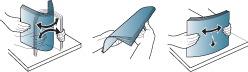
-
Lägg papperet så att den sida varpå du vill skriva ut är vänd uppåt.

För papper som är mindre än A4-storlek trycker du och låser upp pappersstyrningens lås i kassetten och trycker in denna manuellt. Justera sedan pappersstyrningens längd och bredd.
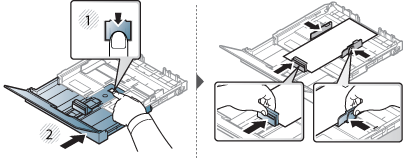
För papper som är längre än Legal-storlek trycker du in och hakar av pappersstyrningens lås på papperskassetten och drar ut kassetten manuellt. Justera sedan pappersstyrningens längd och bredd.
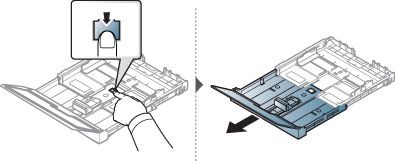
![[Notera]](../../common/icon_note.png)
-
Tryck inte breddstödet så hårt mot bunten att papperen bucklas.
-
Använd inte papper med böjd kant eftersom det kan orsaka pappersstopp eller leda till att papperet skrynklas ihop.
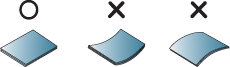
-
Om du inte justerar breddstödet kan du råka ut för pappersstopp.

-
-
Pressa på pappersbreddstödet och skjut det mot kanten av pappersbunten utan att papperen bucklas.
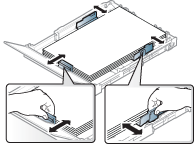
-
Stäng luckan.
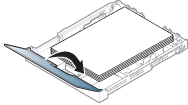
-
För in papperskassetten.

-
När du skriver ut ett dokument ställer du in papperets typ och storlek för kassetten (se Ange pappersformat och papperstyp).
Kassetten är förinställd för Letter eller A4 beroende på vilket land du har köpt skrivaren i. Om du vill ändra formatet till A4 eller Letter måste du justera spaken och papperets breddstöd.
-
Dra ut kassetten ur maskinen. Öppna pappersluckan och ta eventuellt ut bunten ur kassetten.
-
Om du vill ändra pappersformat till Letter håller du ner spaken baktill på kassetten och vrider spaken medurs.
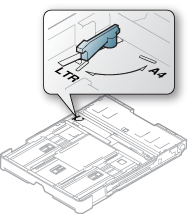
-
Knip ihop papperets breddstöd och för det till spakens sida.
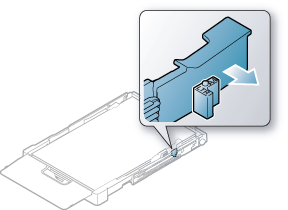
|
|
|
|
Om du vill ändra pappersformat till A4 flyttar du först papperets breddstöd åt vänster och vrider spaken moturs. Om du tar i för hårt när du använder spaken kan kassetten skadas. |
|
|
|
|
Tabellen nedan visar tillgängliga specialmedier för varje kassett/magasin.
Pappersinställningarna för maskinen och drivrutinen bör matcha för att skriva ut, utan papperfel.
|
|
|
|
Pappersiniställningarna i maskinen och drivrutinen bör matchas, för att skriva ut utan matchningsfel.
|
Information om hur mycket de olika arken väger finns i Specifikationer för utskriftsmedier .
|
Typer |
Kassett [a] |
|---|---|
|
|
● |
|
|
● |
|
|
● |
|
|
● |
|
|
● |
|
|
● |
|
|
● |
|
|
● |
|
|
● |
|
|
● |
|
|
● |
|
|
● |
|
|
● |
|
[a] Följande papperstyper kan användas för manuell matning i kassett: |
|
(●: stöds)
Använd enbart etiketter som är avsedda för laserskrivare. Annars kan skrivaren skadas.
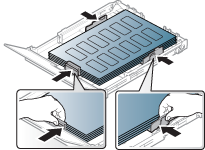
-
Tänk på följande när du väljer etiketter:
-
Lim: Ska vara stabilt vid skrivarens fixeringstemperatur ca 170 °C (338 °F).
-
Arrangemang: använd endast etiketter där du inte kan se bakgrundspapperet mellan dem. Etiketter som inte ligger kant i kant kan lossna och orsaka problem.
-
Buktigt papper: måste ligga plant med mindre än 13 mm böjning i någon riktning.
-
Status: använd inte etiketter med skrynklor, bubblor eller andra tecken på att de har lossnat från bakstycket.
-
-
Kontrollera att det inte finns något synligt lim mellan etiketterna. Synliga limområden kan orsaka att etiketterna skalas av under utskriften, vilket kan ge upphov till pappersstopp. Synligt lim kan även skada skrivarens delar.
-
Kör inte ett ark med etiketter genom skrivaren mer än en gång. Skyddspapperet har endast utformats för att passera genom skrivaren en gång.
-
Använd inte etiketter som har lossnat från skyddsarket, eller är skrynkliga, bubbliga eller skadade på något annat sätt.
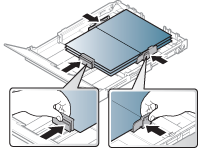
-
I programvaran anger du att marginalerna ska vara minst 6,4 mm från kanterna på materialet.
När du fyller på förtryckt papper ska utskriftssidan vara vänd uppåt med en jämn kant längst fram. Får du problem med pappersmatningen vänder du pappersbunten. Observera att utskriftskvaliteten kan försämras.
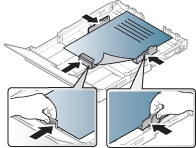
-
Måste tryckas med värmebeständigt bläck som inte smälter, förångas eller frigör farliga gaser när det utsätts för skrivarens fixeringstemperatur (ungefär 170 °C) under 0,1 sekunder.
-
Bläck på brevhuvuden/förtryckt papper måste vara brandsäkert och får inte skada maskinens rullar.
-
Innan du lägger i förtryckt papper måste du vara säker på att bläcket på papperet är torrt. Under fixeringen kan fuktig färg lossna från förtryckt papper och försämra utskriftskvaliteten.
När du har fyllt på papper i papperskassetten anger du papperets storlek och typ med knapparna på kontrollpanelen.
|
|
|
|
Pappersiniställningarna i maskinen och drivrutinen bör matchas, för att skriva ut utan matchningsfel.
|
-
Tryck på
 () på kontrollpanelen.
() på kontrollpanelen. -
Klicka på > > eller .
-
Välj kassett och lämpligt alternativ.
-
Tryck på för att spara valet.
-
Tryck på
 () för att återgå till redoläget.
() för att återgå till redoläget.
|
|
|
|
|
|
|
|
Det kan hända att utmatningsfacket blir varmt om du skriver ut många ark på en gång. Se till att inte röra vid ytan och låt inte barn komma i närheten. |
De utskrivna arken staplas och jämnas till på utmatningsstödet. Skrivaren skickar utskriften till utmatningskassetten enligt standardinställningen.

|
|
|
|
Bilderna i den här användarhandboken kan skilja sig från din maskin beroende på tillbehör eller modell. Kontrollera modellnamnet (se Framsida). |
-
Fyll inte på papper som är mindre än 142 x 148 mm eller större än 216 x 356 mm.
-
Fyll inte på med följande typer av papper, då de kan orsaka pappersstopp, låg utskriftskvalitet och ändringar i maskinen.
-
Karbonpapper eller papper med karbonbelagd baksida
-
Bestruket papper
-
Onionskin-papper eller tunt papper
-
Veckat eller skrynkligt papper
-
Krökt eller rullat papper
-
Rivet papper
-
-
Ta bort alla klamrar och gem innan du lägger i papperen.
-
Kontrollera att eventuellt klister, bläck eller korrigeringsvätska på papperet är helt torrt innan du lägger i originalet.
-
Lägg inte i original i olika storlekar eller med olika ytvikter.
-
Lägg inte i häften, broschyrer, OH-film eller dokument med andra ovanliga egenskaper.
Du kan antingen använda skannerglaset eller dokumentmataren för att läsa in ett original som ska kopieras, skannas eller faxas.
|
|
|
|
Bilderna i den här användarhandboken kan skilja sig från din maskin beroende på tillbehör eller modell. Kontrollera modellnamnet (se Framsida). |
På skannerglaset
Med hjälp av skannerglaset kan du kopiera eller skanna original. Du kan få den bästa skanningskvaliteten, särskilt för bilder i färg eller gråskala. Kontrollera att det inte finns några original i dokumentmataren. Om det redan finns ett original där kommer det att ha högra prioritet och användas istället för originalet på skannerglaset.
-
Lyft och öppna skannerlocket.

-
Lägg originalet med framsidan nedåt på skannerglaset. Justera det efter registreringsmarkeringarna i glasets övre, vänstra hörn.
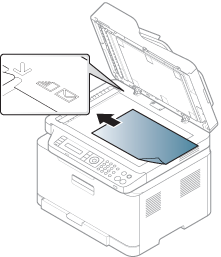
-
Stäng skannerlocket.
|
|
|
|
|
|
|
|
I dokumentinmataren
-
Böj eller bläddra pappersbunten så att sidorna separeras innan du lägger i dem.
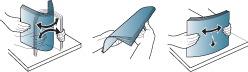
-
Lägg i originalet med framsidan uppåt i dokumentinmataren. Kontrollera att botten på originalbunten överensstämmer med den angivna pappersstorleken i inmatningskassetten.

-
Justera dokumentmatarens breddstöd efter pappersstorleken.
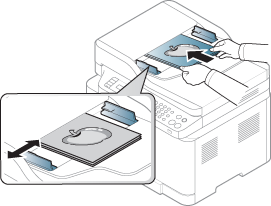
|
|
|
|
Damm på dokumentmatarens glas kan orsaka svarta ränder på utskriften. Håll alltid glasplattan ren (se Rengöra maskinen). |